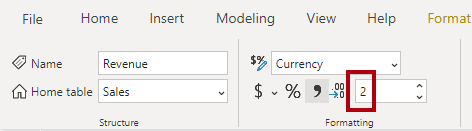Créer des mesures simples
Vous pouvez écrire une formule DAX pour ajouter une mesure à une table de votre modèle. Une formule de mesure doit retourner une valeur scalaire ou unique.
Notes
Dans la modélisation tabulaire, il n’existe pas de concept de mesure calculée. Le mot calculé est utilisé pour décrire les tables calculées et les colonnes calculées. Il les distingue des tables et des colonnes provenant de Power Query, qui n’a pas le concept de mesure explicite.
Les mesures ne stockent pas de valeurs dans le modèle. Au lieu de cela, elles sont utilisées au moment de la requête pour retourner des résumés des données de modèle. En outre, les mesures ne peuvent pas référencer directement une table ou une colonne ; elles doivent transmettre la table ou la colonne à une fonction pour produire un résumé.
Une mesure simple est une mesure qui agrège les valeurs d’une seule colonne ; elle fait ce que les mesures implicites font automatiquement.
Dans l’exemple suivant, vous allez ajouter une mesure à la table Sales. Dans le volet Champs, sélectionnez la table Sales. Pour créer une mesure, dans le ruban contextuel Outils de table, à l’intérieur du groupe Calculs, sélectionnez Nouvelle mesure.
Dans la barre de formule, entrez la définition de mesure suivante, puis appuyez sur Entrée.
Revenue =
SUM(Sales[Sales Amount])
La définition de la mesure ajoute la mesure Revenue à la table Sales. Elle utilise la fonction DAX SUM pour additionner les valeurs de la colonne Sales Amount.
Dans le ruban contextuel Outils de mesure, à l’intérieur du groupe Mise en forme, définissez les décimales sur 2.
Conseil
Immédiatement après avoir créé une mesure, définissez les options de mise en forme pour garantir des valeurs bien présentées et cohérentes dans tous les visuels du rapport.
À présent, ajoutez la mesure Revenue au visuel matrice. Notez qu’elle produit le même résultat que la mesure implicite Sales Amount.
Dans le visuel matrice, supprimez Sales Amount et Sum of Unit Price.
Ensuite, vous allez créer des mesures supplémentaires. Créez la mesure Cost en utilisant la définition de mesure suivante, puis définissez la mise en forme avec deux décimales.
Cost =
SUM(Sales[Total Product Cost])
Créez la mesure Profit, puis définissez la mise en forme avec deux décimales.
Profit =
SUM(Sales[Profit Amount])
Notez que le montant de la colonne Profit Amount est une colonne calculée. Cette rubrique sera abordée plus loin dans ce module.
Créez ensuite la mesure Quantity et mettez-la en forme en tant que nombre entier avec le séparateur des milliers.
Quantity =
SUM(Sales[Order Quantity])
Créez trois mesures de prix unitaire, puis définissez la mise en forme de chacune avec deux décimales. Notez les différentes fonctions d’agrégation DAX utilisées : MIN, MAX et AVERAGE.
Minimum Price =
MIN(Sales[Unit Price])
Maximum Price =
MAX(Sales[Unit Price])
Average Price =
AVERAGE(Sales[Unit Price])
Maintenant, masquez la colonne Unit Price ; les auteurs de rapports perdent leur capacité à résumer la colonne à moins d’utiliser vos mesures.
Conseil
L’ajout de mesures et le masquage de colonnes sont la manière dont vous, le modeleur de données, pouvez limiter les options de résumé.
Ensuite, créez les deux mesures suivantes, qui comptent le nombre de commandes et les lignes de commande. Mettez en forme les deux mesures avec zéro décimale.
Order Line Count =
COUNT(Sales[SalesOrderLineKey])
Order Count =
DISTINCTCOUNT('Sales Order'[Sales Order])
La fonction DAX COUNT compte le nombre de valeurs non vides dans une colonne, tandis que la fonction DISTINCTCOUNT compte le nombre de valeurs distinctes dans une colonne. Dans la mesure où une commande peut avoir une ou plusieurs lignes de commande, la colonne Sales Order aura des valeurs en double. Un nombre distinct de valeurs dans cette colonne comptera correctement le nombre de commandes.
Vous pouvez également choisir la meilleure façon d’écrire la mesure Order Line Count. Au lieu de compter les valeurs d’une colonne, il est sémantiquement plus clair d’utiliser la fonction DAX COUNTROWS. Contrairement aux fonctions d’agrégation précédemment introduites, qui regroupent les valeurs de colonne, la fonction COUNTROWS compte le nombre de lignes pour une table.
Modifiez la formule de la mesure Order Line Count, que vous avez créée précédemment, avec les paramètres suivants :
Order Line Count =
COUNTROWS(Sales)
Ajoutez chacune des mesures au visuel matrice.
Toutes les mesures que vous avez créées sont considérées comme des mesures simples, car elles agrègent une seule colonne ou table.